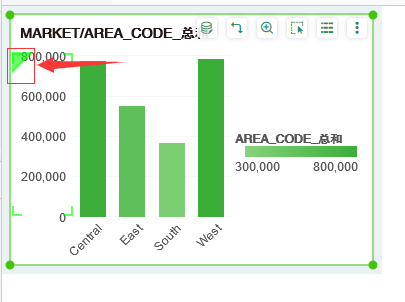|
<< Click to Display Table of Contents >> 制作图表 |
  
|
|
<< Click to Display Table of Contents >> 制作图表 |
  
|
❖创建图表
拖拽右侧面板-组件中的图表按钮到报告编辑区,则在报告中生成相应的图表。
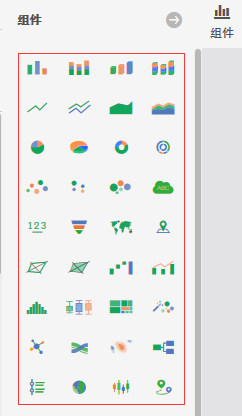
❖绑定数据段
图表:把鼠标移动到图表内的 “ 点击以绑定数据 ” 图标,鼠标变成手状,点击则可打开图表的绑定界面。或者在图表的悬浮菜单栏中点击绑定数据按钮,打开图表的绑定界面。绑定界面包含三部分:查询树、美化界面以及图表的绑定窗口。在查询树中支持 Shift 键连续选中,以及 Ctrl 键不连续多选。
图表支持以下三种方式来绑定数据段:
•X 轴或 Y 轴绑定
o拖拽数据段到绑定窗口实现 X 轴或 Y 轴绑定,如图所示:
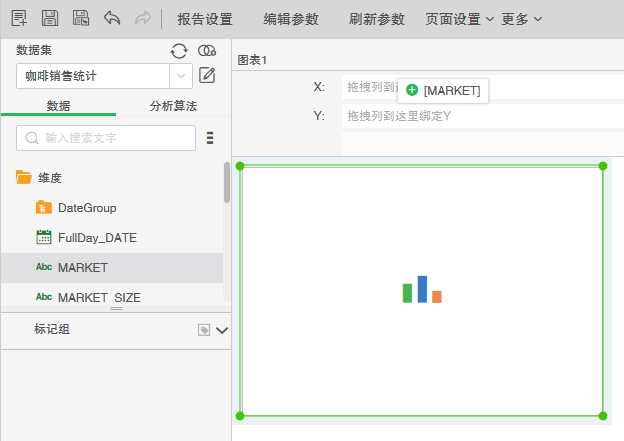
也可以拖拽数据段到绑定窗口替换绑定。
o拖拽数据段到图表区域的 X 轴、Y 轴、图表展示区域实现绑定,初始状态的 X 轴和 Y 轴的划分区域如图所示,深灰色的是图表展示区域:
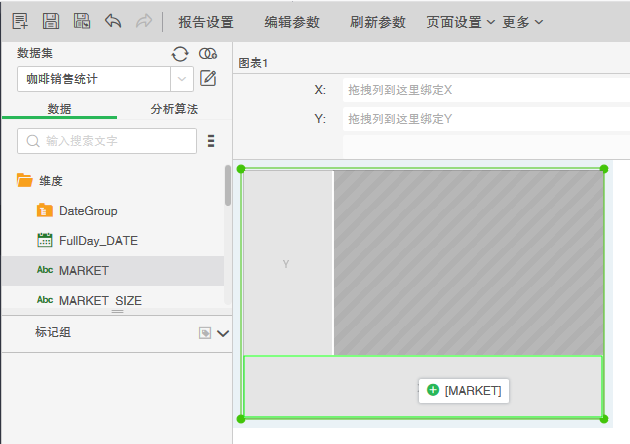
也可以拖拽数据段到 X 轴或者 Y 轴替换绑定。还可以拖拽数据段在 X 轴或 Y 轴插入绑定(可以插入到 X 轴数据段的顶部或底部或者插入到 Y 轴的左侧或者右侧),如图显示:
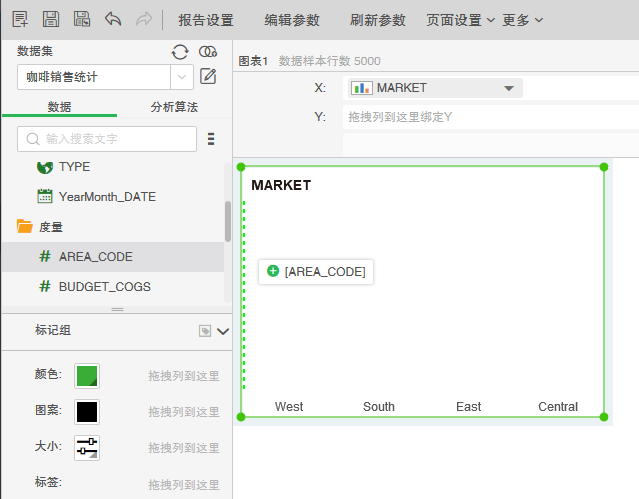
o双击查询树列表的数据段实现绑定。
•标记组的绑定方法
1. 拖拽数据段到图表区域实现绑定 ( 标记组添加数据段的规则:数据绑定在标记组上,顺序为颜色、形状、大小、标签;如都绑定了字段,再进行拖拽到区域绑定,只在颜色上进行改变 )。如图所示:
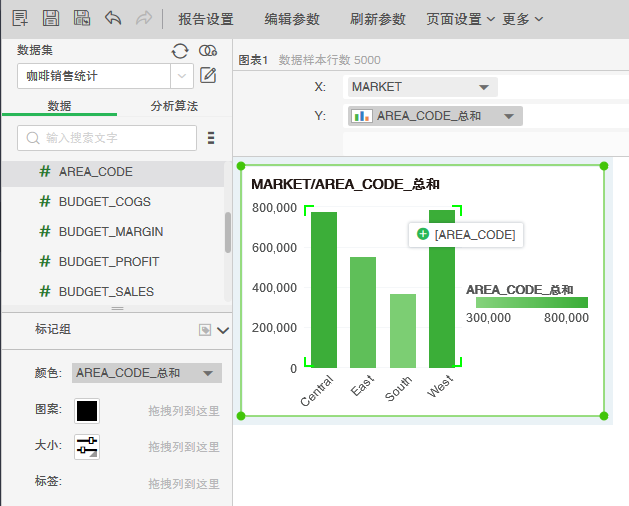
2. 拖拽数据段到标记组窗口实现绑定。
❖移除数据段
移除绑定数据段,有以下三种方法:
•绑定窗口的下拉列表中选择删除。
•拖拽绑定窗口的数据段到查询树中实现移除。
•拖拽绿色小三角到查询树中实现移除。如图所示: